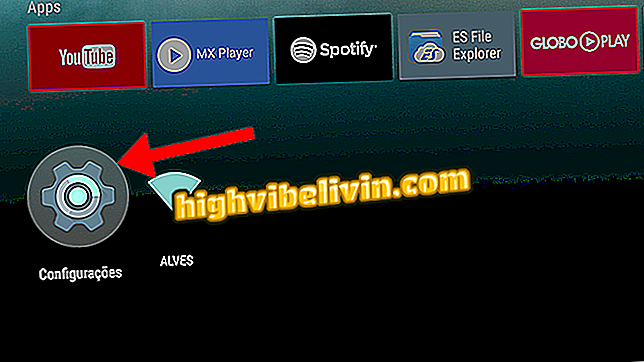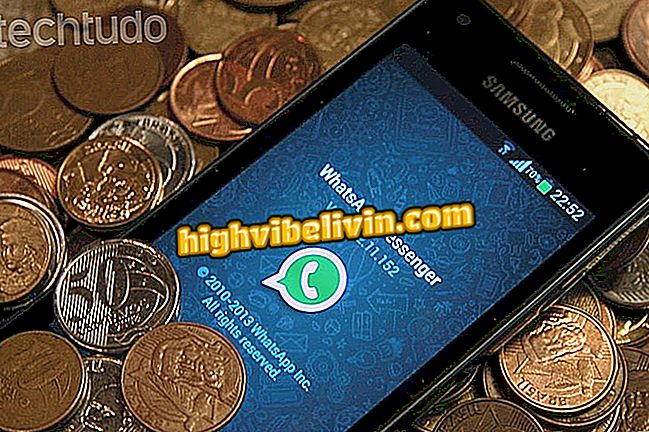Epson EcoTank L220: kā lejupielādēt un instalēt printera draiveri
Lietotājam, kam pieder Epson EcoTank L220 printeris, datorā jāinstalē oficiālais draiveris, lai ierīce darbotos ar pilnu funkcionalitāti. Ražotāja oficiālā tīmekļa vietne nodrošina bezmaksas programmatūras lejupielādi lielākajām operētājsistēmām, piemēram, Windows, MacOS un Linux.
Ja nezināt, kā iegūt Epson All-in-One iestatīšanas programmu, skatiet soli pa solim, ko TechTudo ir sagatavojis. Apmācība ir diezgan vienkārša, kā arī māca instalēt printera draiveri datorā.

Uzziniet, kā lejupielādēt un instalēt oficiālo Epson EcoTank L220 draiveri.
Pārbaudiet septiņus printerus, kas drukā vairāk, tērējot mazāk
Lejupielādēt draiveri
1. solis. Lai lejupielādētu jaunāko draivera versiju, dodieties uz Epson vietni ( //psonpson.com ) . Pārvietojieties uz izvēlni "Atbalsts", pēc tam noklikšķiniet uz "Printeri";
2. solis. Laukā "Meklēt pēc produkta nosaukuma" ievadiet printera modeli (L220) un noklikšķiniet uz opcijas, kas parāda ierīces pilnu nosaukumu;

Meklēšanas laukā ievadiet printera modeli
3. solis. Jūs tiksit novirzīts uz printera atbalsta lapu. Meklējiet sarakstu "Operētājsistēma" un atlasiet platformu, kurā plānojat instalēt programmatūru. Noklikšķiniet uz nosaukuma "Draiveri" un lejupielādējiet tālāk attēlā norādīto failu;
Instalējiet draiveri
1. solis. Kad lejupielāde ir pabeigta, atveriet draiveri, lai sāktu instalēšanas programmu. Izvēlieties vēlamo valodu un noklikšķiniet uz "OK";
2. solis. Uzmanīgi izlasiet programmatūras licences līgumu. Ja piekrītat visiem noteikumiem, atzīmējiet lodziņu "Es piekrītu" un vēlreiz noklikšķiniet uz "OK". Ņemiet vērā, ka draiveris tiks instalēts tikai jūsu datorā, ja jūs piekrītat līgumam;

Lai turpinātu instalēšanu, akceptējiet licences līgumu
3. solis. Pievienojiet Epson L220 datoram, lai instalētu programmu printera iestatīšanai. Kad tas būs paveikts, instalēšanas process sāksies un, kad tas beidzas, restartējiet datoru, lai informācija tiktu reģistrēta operētājsistēmā;

Kad instalēšana beidzas, restartējiet datoru
Ja esat izpildījis visus vēstules soļus, printerim jau vajadzētu strādāt bez problēmām. Lai pārliecinātos, ka ierīce ir veiksmīgi instalēta, izdrukājiet testa lapu.
Kurš printeris ir rentablākais? Skatīt forumā.